Paramètres d'écran, Eportez-vous à la section, Paramètres – Sony Xperia XA Ultra F3211 Manuel d'utilisation
Page 58
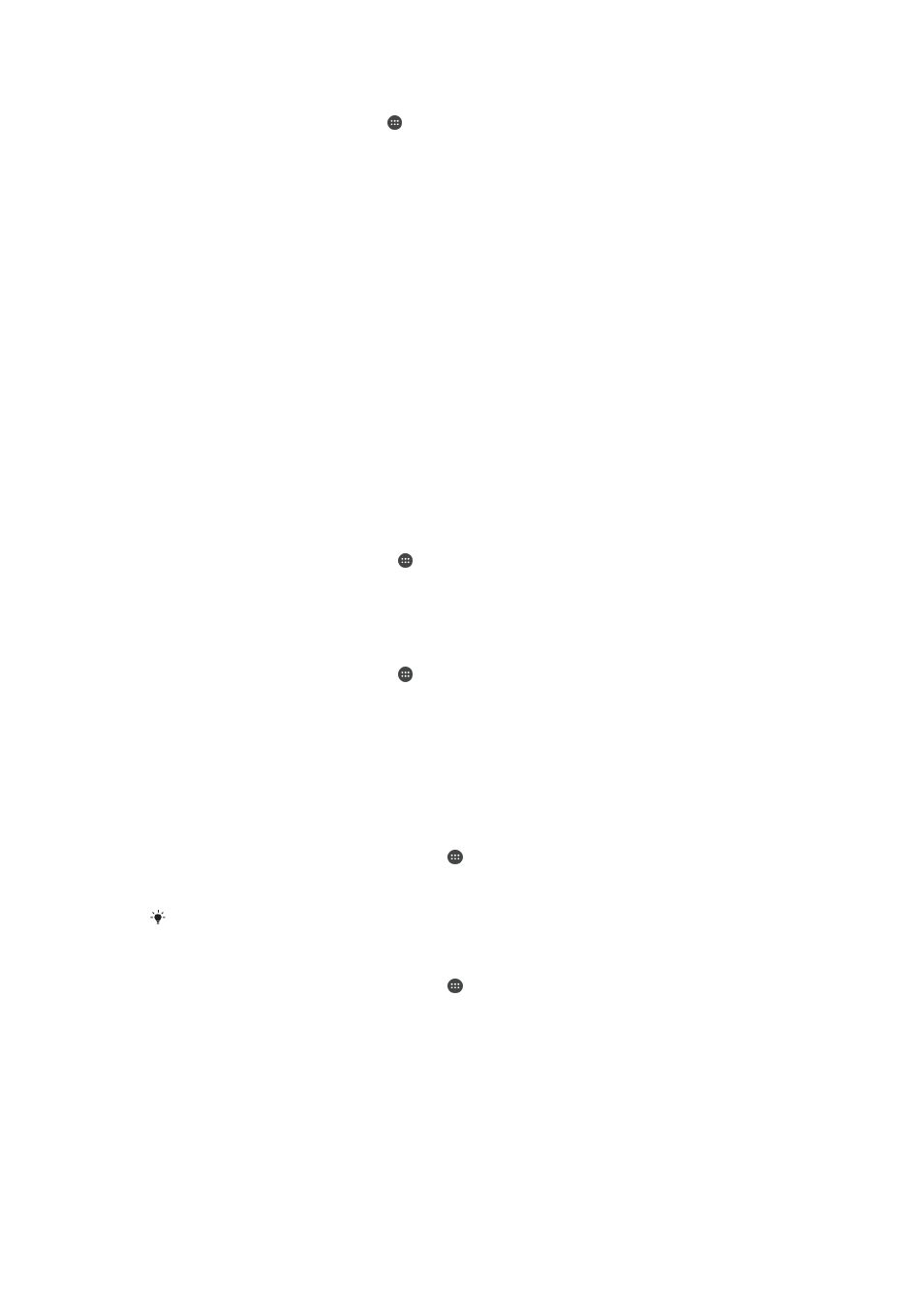
Pour planifier les plages horaires du mode « Ne pas déranger »
1
Dans l'Écran Accueil, tapez sur .
2
Tapez sur
Réglages > Sons et notifications > Ne pas déranger > Règles
automatiques.
3
Sélectionnez l'horaire ou l'événement pour lequel vous voulez configurer le mode
« Ne pas déranger », ou ajoutez une nouvelle règle.
4
Tapez sur
Jours, cochez les cases correspondant aux jours souhaités, puis tapez
sur
OK.
5
Pour régler l'heure de début, tapez sur
Heure de début et sélectionnez une valeur,
puis tapez sur
OK.
6
Pour régler l'heure de fin, tapez sur
Heure de fin et sélectionnez une valeur, puis
tapez sur
OK. Votre appareil reste en mode « Ne pas déranger » pendant la plage
horaire sélectionnée.
Définir des exceptions pour le mode Ne pas déranger
Vous pouvez sélectionner les types de notifications sonores autorisés en mode Ne pas
déranger et filtrer les exceptions en fonction de leur origine. Les types d'exceptions les
plus courantes sont les suivantes :
•
Événements et rappels
•
Appels
•
Messages
•
Alarmes
Pour autoriser les exceptions en mode « Ne pas déranger »
1
Dans l'écran d'accueil, tapez sur .
2
Tapez sur
Réglages > Sons et notifications > Mode silencieux > Autorisé en
priorité seul..
3
Faites glisser vers le curseur à côté de l'option souhaitée.
Pour associer des exceptions à certains types de contact
1
Dans l'écran d'accueil, tapez sur .
2
Tapez sur
Réglages > Sons et notifications > Mode silencieux > Autorisé en
priorité seul..
3
Tapez sur
Appels ou Messages.
4
Sélectionnez une option.
Paramètres d'écran
Régler la luminosité de l'écran
1
Dans votre écran d'accueil, appuyez sur .
2
Recherchez
Réglages > Affichage > Niveau de luminosité et appuyez dessus.
3
Faites glisser le curseur pour régler la luminosité.
Baissez le niveau de luminosité pour prolonger l'autonomie de la batterie.
Pour activer la vibration au toucher de l'écran
1
Dans votre écran d'accueil, appuyez sur .
2
Recherchez
Réglages > Sons et notifications > Autres sons et appuyez dessus.
3
Faites glisser le curseur en regard de
Vibrer au toucher vers la droite. L'écran
vibre désormais lorsque vous appuyez sur les touches de raccourci et certaines
applications.
58
Il existe une version Internet de cette publication. © Imprimez-la uniquement pour usage privé.